如何查看笔记本的配置参数(简单了解电脑硬件信息的方法)
- 家电百科
- 2024-12-08
- 16
- 更新:2024-11-19 13:44:23
在购买或使用笔记本电脑时,了解其配置参数是非常重要的。通过查看笔记本的配置参数,我们可以了解其处理器、内存、硬盘、显卡等重要硬件信息,以便更好地评估电脑性能和满足个人需求。本文将介绍一些简单的方法来查看笔记本的配置参数,帮助读者更好地了解自己的电脑。

如何通过系统信息查看配置参数
通过操作系统自带的系统信息工具,我们可以轻松查看笔记本的配置参数。在Windows系统中,按下Win+R组合键打开运行窗口,输入“msinfo32”并点击确定,即可打开系统信息界面。在该界面中,我们可以查看处理器、内存、硬盘、显卡等详细信息。
通过设备管理器查看硬件信息
设备管理器是Windows系统中一个重要的工具,它可以显示和管理计算机硬件设备。通过打开设备管理器,我们可以查看笔记本中各个硬件设备的驱动程序和详细信息。在开始菜单中搜索设备管理器,点击打开后,展开各个设备类别即可查看详细的硬件信息。
使用第三方软件来查看配置参数
除了系统自带的工具,还有一些第三方软件可以帮助我们查看笔记本的配置参数。CPU-Z是一款免费的软件,它可以提供详细的处理器和主板信息。GPU-Z则专注于显卡信息,可以显示显卡型号、驱动版本等。这些软件通常提供更加详细和全面的硬件信息。
通过BIOS查看配置参数
BIOS是计算机硬件系统中非常重要的组成部分,它包含了各个硬件设备的基本设置和配置参数。通过重新启动笔记本,在开机过程中按下相应的按键(通常是Del、F2或F10),即可进入BIOS设置界面。在这里,我们可以查看处理器、内存、硬盘等配置参数。
使用命令行工具查看配置参数
对于一些熟悉命令行操作的用户来说,也可以通过一些命令来查看笔记本的配置参数。在Windows系统中,打开命令提示符(CMD),输入“systeminfo”命令,即可显示包括处理器、内存、硬盘等在内的详细系统信息。

了解处理器型号和主频
处理器是笔记本电脑的核心部件之一,了解处理器的型号和主频可以帮助我们评估其性能。处理器型号通常以英特尔(Intel)或AMD命名,并附带一串数字代表型号和世代。主频则表示处理器的运行速度,以GHz为单位。
了解内存容量和类型
内存是电脑存储临时数据的地方,它直接影响系统的运行速度和多任务处理能力。了解笔记本的内存容量和类型(例如DDR4)可以帮助我们判断其性能和扩展空间。
了解硬盘容量和类型
硬盘是存储电脑系统和用户数据的地方,其容量和类型对于存储空间和读写速度都有重要影响。了解笔记本的硬盘容量(以GB或TB表示)和类型(例如SSD或HDD)可以帮助我们评估其存储性能和适用场景。
了解显卡型号和显存容量
显卡是处理电脑图形显示的重要组成部分,它直接影响游戏和图像处理等应用的性能。了解笔记本的显卡型号(如NVIDIA或AMD)和显存容量可以帮助我们评估其图形处理能力。
了解操作系统和驱动程序
操作系统是笔记本电脑的核心软件,而驱动程序则是硬件设备与操作系统之间的桥梁。了解笔记本电脑的操作系统版本和已安装的驱动程序可以帮助我们保持系统更新和解决潜在的兼容性问题。
了解其他重要配置参数
除了上述提到的主要配置参数外,还有一些其他重要的参数也值得我们关注。电池容量和续航时间对于移动性能至关重要,无线网络支持标准(如Wi-Fi6)对于网络连接速度也有重要影响。
注意配置参数的变化和升级选项
随着科技的进步和个人需求的变化,笔记本的配置参数也会不断更新和升级。了解配置参数的变化和升级选项可以帮助我们及时更新硬件或升级系统,以满足不断增长的需求。
结合实际需求评估配置参数
了解笔记本的配置参数只是第一步,我们还需要根据实际需求对这些参数进行评估。如果经常处理图像和视频等大型文件,需要更高的处理器、内存和硬盘容量。如果主要用于办公和上网,配置参数可以相对较低。
寻求专业意见和参考
如果对于笔记本的配置参数不够了解或存在疑惑,我们可以寻求专业意见和参考。咨询专业的电脑销售人员或电脑技术论坛可以帮助我们更好地了解不同配置参数的优缺点,以做出更明智的选择。
通过查看笔记本的配置参数,我们可以全面了解其硬件信息,帮助我们评估电脑性能和满足个人需求。通过系统信息、设备管理器、第三方软件、BIOS、命令行工具等多种方法,我们可以轻松地获取这些信息。在评估配置参数时,我们应结合实际需求进行综合考虑,寻求专业意见和参考,以做出最佳的购买或升级决策。
轻松查看笔记本配置参数,轻松办公从了解开始
在如今信息化高度发达的时代,笔记本电脑已经成为了人们日常工作和学习的重要工具。对于购买新电脑或者更换电脑配件的人来说,了解笔记本的配置参数非常重要。本文将介绍如何快速查看笔记本的配置参数,帮助读者更好地了解自己的电脑,从而提高工作和学习的效率。
一:1.查看基本配置参数
我们可以通过查看电脑的基本配置参数来了解笔记本的整体性能。这些基本配置参数包括处理器型号、内存容量、硬盘容量以及操作系统版本等。
二:2.获取处理器信息
处理器是笔记本的核心部件之一,决定着电脑的运行速度和处理能力。我们可以通过系统信息或者相关软件来获取笔记本的处理器信息,包括品牌、型号、主频等。
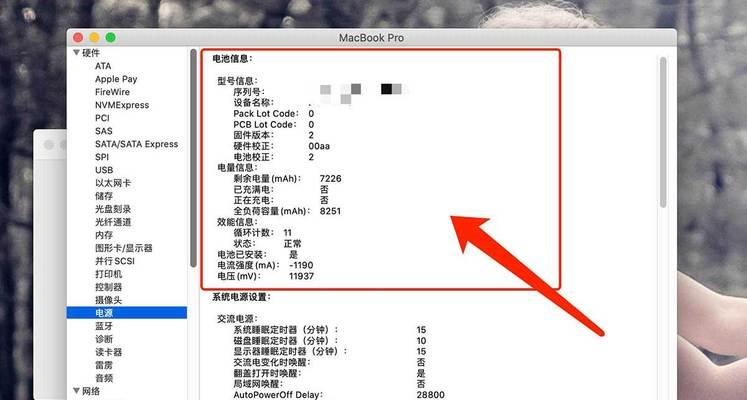
三:3.查看内存容量
内存是影响电脑运行速度的重要因素之一。我们可以通过查看系统信息或者打开任务管理器来获取笔记本的内存容量,一般以GB为单位。
四:4.检查硬盘容量
硬盘是存储电脑数据的设备,我们可以通过打开“我的电脑”或者相关软件来查看笔记本的硬盘容量,一般以GB或TB为单位。
五:5.了解显卡性能
显卡是决定笔记本显示效果的重要因素之一,尤其对于需要进行图形处理、游戏或者多媒体编辑的用户来说。我们可以通过设备管理器或者相关软件来查看笔记本的显卡型号和性能参数。
六:6.检查屏幕分辨率
屏幕分辨率决定了笔记本显示器的清晰度和细节表现能力。我们可以通过打开显示设置或者相关软件来查看笔记本的屏幕分辨率,一般以像素为单位。
七:7.确认电池容量
电池容量决定了笔记本电脑的续航时间,对于需要经常携带电脑外出的用户来说非常重要。我们可以通过查看电池信息或者相关软件来获取笔记本电池的容量参数。
八:8.检查外部接口
外部接口包括USB、HDMI、音频接口等,对于连接外部设备或者扩展功能非常重要。我们可以通过查看笔记本的物理接口或者设备管理器来了解笔记本的外部接口类型和数量。
九:9.确定无线网络支持
无线网络支持是现代笔记本的基本功能之一,我们可以通过查看设备管理器或者网络设置来确定笔记本是否支持Wi-Fi、蓝牙等无线功能。
十:10.检查其他特殊功能
一些笔记本电脑可能会具备特殊的功能,比如指纹识别、摄像头、指示灯等。我们可以通过查看设备管理器或者相关软件来了解笔记本的其他特殊功能和是否支持。
十一:11.注意保修信息
保修信息对于购买新笔记本或者维修电脑时非常重要。我们可以通过查看电脑的保修卡、购买发票或者联系售后服务人员来了解笔记本的保修期限和服务范围。
十二:12.关注笔记本温度
笔记本的温度对于电脑的稳定运行和使用寿命有重要影响。我们可以通过查看相关软件或者触摸电脑散热部件来了解笔记本的温度情况。
十三:13.比较不同配置参数
在了解笔记本的各项配置参数后,我们可以根据自己的需求和预算来比较不同电脑的配置,选择最适合自己的笔记本。
十四:14.注意操作系统支持
操作系统对于电脑的软件兼容性和稳定性非常重要。我们可以通过查看系统信息或者官方网站来了解笔记本支持的操作系统版本。
十五:15.
通过以上的步骤和方法,我们可以轻松查看笔记本的配置参数,了解自己的电脑,从而为工作和学习提供更加高效的支持。希望读者们能够通过本文的介绍,更好地理解和应用笔记本配置参数的相关知识。











